Fix Installera Realtek HD Audio Driver Failure Error
Miscellanea / / November 28, 2021
Det här felet uppstår när du installerar eller uppdaterar Realtek Audio Driver med felkoden 0x000000FF, vilket inte tillåter dig att installera nödvändiga drivrutiner för ditt ljudkort. Felets huvudorsak kan vara en föråldrad eller korrupt version av drivrutinen som för närvarande är installerad på systemet. Därför kan det finnas ett motstridigt problem som kommer att hämma din systemprestanda genom att inaktivera ljudet. Till Åtgärda installationsfel vid installation av Realtek HD Audio-drivrutin, vi har sammanställt en lista med lösningar som verkar fungera i de flesta fall.
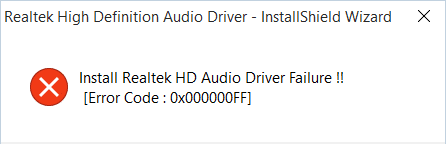
Innehåll
- Fix Installera Realtek HD Audio Driver Failure Error
- Metod 1: Installera drivrutinen för High Definition Audio Device manuellt
- Metod 2: Använd Lägg till äldre för att installera drivrutiner för att stödja äldre ljudkort
- Metod 3: Avinstallera Realtek High Definition Audio Driver
- Metod 4: Inaktivera Microsoft UAA Bus Driver för High Definition Audio
- Metod 5: Registry Fix
- Metod 6: Systemåterställning
Fix Installera Realtek HD Audio Driver Failure Error
Det rekommenderas att skapa en återställningspunkt bara om något går fel.
Metod 1: Installera drivrutinen för High Definition Audio Device manuellt
1. Tryck på Windows-tangenten + R och skriv sedan 'Devmgmt.msc' och tryck på enter för att öppna Enhetshanteraren.

2. Expandera ljud-, video- och spelkontroller och högerklicka på din Drivrutin för ljud välj sedan Uppdatera drivrutinsprogramvara.

3. Välj nu "Sök automatiskt efter uppdaterad drivrutinsprogramvara” och låt processen avslutas.

4. Om det inte gick att uppdatera ditt grafikkort, välj sedan igen Uppdatera drivrutinsprogramvara.
5. Välj den här gången “Bläddra på min dator efter drivrutin.“
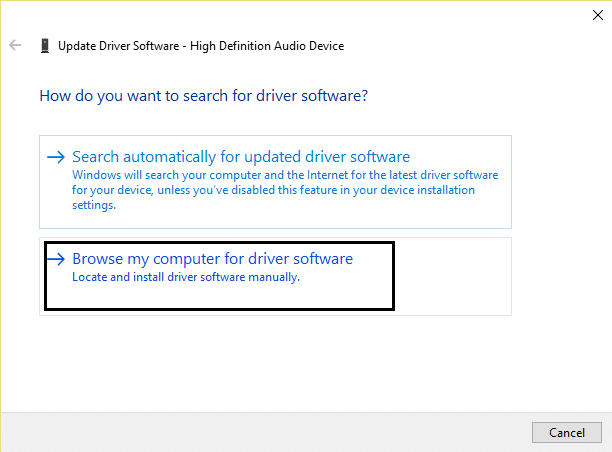
6. Välj sedan "Låt mig välja från en lista över drivrutiner på min dator.”

7. Välj lämplig drivrutin från listan och klicka på Nästa.
8. Låt processen slutföras och starta sedan om datorn.
9. Alternativt kan du gå till tillverkarens webbplats och ladda ner de senaste drivrutinerna.
Metod 2: Använd Lägg till äldre för att installera drivrutiner för att stödja äldre ljudkort
1. Tryck på Windows-tangent + R och skriv sedan "devmgmt.msc” (utan citattecken) och tryck på enter för att öppna Enhetshanteraren.

2. Välj i Enhetshanteraren Ljud, video och spelkontroller och klicka sedan på Åtgärd > Lägg till äldre hårdvara.

3. Klicka på Nästa, välj 'Sök efter och installera hårdvaran automatiskt (rekommenderas).’

4. Starta om ditt system för att spara ändringar och se om du kan Fix Installera Realtek HD Audio Driver Failure Error.
Metod 3: Avinstallera Realtek High Definition Audio Driver
1. Tryck på Windows-tangent + X och välj sedan Kontrollpanel.

2. Klicka på Avinstallera ett program och sök sedan efter Realtek High Definition Audio Driver post.

3. Högerklicka på den och välj Avinstallera.

4. Starta om din dator och öppna Enhetshanteraren.
5. Klicka på Action sedan "Sök efter hårdvaruändringar.”

6. Ditt system kommer automatiskt installera Realtek High Definition Audio Driver igen.
Metod 4: Inaktivera Microsoft UAA Bus Driver för High Definition Audio
1. Tryck på Windows-tangenten + R och skriv sedan devmgmt.msc och tryck på enter för att öppna Enhetshanteraren.

2. Bygga ut Systemenheter och högerklicka på Microsoft UAA Bus Driver for High Definition Audio och välj sedan Inaktivera.
3. Nu besök Realtek för att ladda ner den senaste drivrutinen, och den bör nu installeras utan problem.
Metod 5: Registry Fix
1. Tryck på Windows-tangenten + R och skriv sedan regedit och tryck på enter för att öppna Registereditorn.

2. Navigera till följande nyckel:
HKEY_LOCAL_MACHINE\SOFTWARE\Policies\Microsoft\Windows\DeviceInstall\Settings
3. Om nyckeln ovan inte finns där, se till att skapa den.
4. Högerklicka på Windows och välj Key och ge den ett namn Enhetsinstallation.
5. Högerklicka igen DeviceInstall, och välj Nyckel namnger den sedan Inställningar.
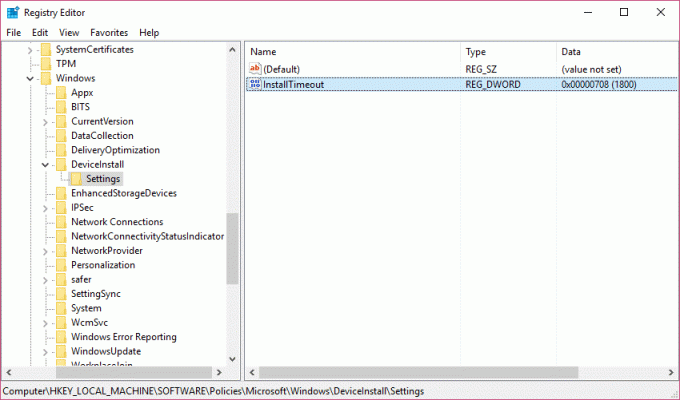
6. Högerklicka nu i den högra fönsterrutan i Inställningar i ett tomt område och välj Nytt > DWORD(32-bitars) värde.
7. Namnge nyckeln InstallTimeout och dubbelklicka på den för att ställa in dess värde till 708.
8. Starta om din dator för att spara ändringar, och detta bör Fix Installera Realtek HD Audio Driver Failure Error.
Metod 6: Systemåterställning
När ingen av ovanstående metoder fungerar för att lösa felet, kan systemåterställning definitivt hjälpa dig att fixa det här felet. Alltså utan att slösa någon tid kör systemåterställning att fixa misslyckades med att ansluta till Windows-tjänsten.
Det är det du har lyckats med Fix Installera Realtek HD Audio Driver Failure Error men om du fortfarande har några frågor angående den här artikeln får du gärna fråga dem i kommentarsektionen.



